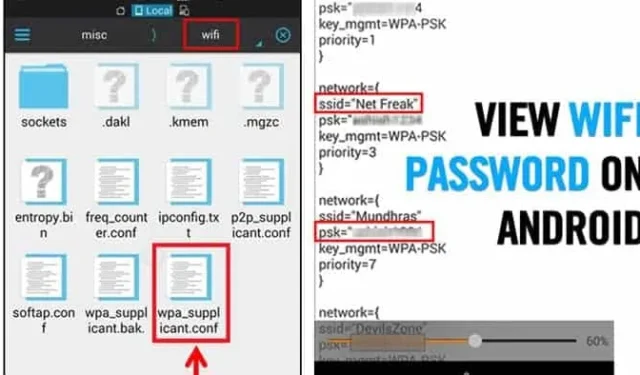
„Android“ iš tikrųjų siūlo vartotojams daugiau funkcijų nei bet kuri kita mobilioji operacinė sistema. Tačiau tuo pat metu jame trūksta kai kurių pagrindinių savybių. Pavyzdžiui, „Android“ neleidžia įrenginyje peržiūrėti išsaugotų „WiFi“ tinklų.
Nors „Google“ pristatė slaptažodžių peržiūros parinktį „Android 10“, senesnėse „Android“ versijose šios naudingos funkcijos vis dar trūksta. Taigi, norėdami peržiūrėti išsaugotus „WiFi“ slaptažodžius senesnėse „Android“ versijose, kompiuteryje turite naudoti trečiųjų šalių failų naršyklės programas arba „Android Debug Bridge“.
1. Žr. „WiFi“ slaptažodžiai be šaknies
Naudodami „Android 10“ galite matyti visų išsaugotų tinklų „WiFi“ slaptažodžius be root. Norėdami tai padaryti, atlikite kelis toliau nurodytus paprastus veiksmus.

- Pirmiausia atidarykite nustatymus.
- Skiltyje „Nustatymai“ bakstelėkite „WiFi“ tinklą.
- Dabar pasirinkite WiFi tinklą , kurio slaptažodį norite peržiūrėti, ir bakstelėkite bendrinimo mygtuką,
- Turite patvirtinti savo veidą / pirštų atspaudus arba įvesti PIN kodą.
- Dabar po QR kodu matysite savo tinklo „ WiFi“ slaptažodį .
2. Failų tvarkyklių naudojimas
Pirma, norėdami pasiekti šakninį aplanką, turite naudoti failų naršyklę. Norėdami tai padaryti, tikriausiai turėsite išjungti savo įrenginį. Tačiau, jei nenorite išjungti savo įrenginio, turite įdiegti failų tvarkykles, tokias kaip Root Explorer arba Super Manager, kad galėtumėte peržiūrėti išsaugotus slaptažodžius. Štai ką reikia padaryti.
1. Atidarykite „File Explorer“, kad pasiektumėte šakninį aplanką. Tada eikite į aplanką data/misc/WiFi.
2. Po nurodytu keliu rasite failą pavadinimu wpa_supplicant.conf.
3. Atidarykite užduoties failą integruotoje teksto / HTML peržiūros priemonėje. Faile turite pažvelgti į SSID ir PSK. SSID yra „WiFi“ pavadinimas, o PSK yra slaptažodis .


Dabar užsirašykite tinklo pavadinimą ir slaptažodį . Galite peržiūrėti visus išsaugotus „WiFi“ slaptažodžius „Android“ įrenginyje.
3. „WiFi“ slaptažodžio atkūrimo naudojimas (šakninis)
„WiFi“ slaptažodžio atkūrimas yra nemokamas įrankis, kuriam reikalinga root prieiga norint atkurti išsaugotus slaptažodžius „Android“ įrenginyje. Galite naudoti šį įrankį, kad sukurtumėte visų savo įrenginio „WiFi“ slaptažodžių atsargines kopijas.
1. Turite atsisiųsti ir įdiegti „WiFi“ slaptažodžio atkūrimo programą savo „Android“ išmaniajame telefone.

2. Įdiegę turite suteikti pagrindinius leidimus .

3. Dabar galite matyti visus išsaugotus „WiFi“ slaptažodžius su SSID pavadinimu ir leidimu . Norėdami nukopijuoti slaptažodį, bakstelėkite tinklą ir pasirinkite „ Kopijuoti slaptažodį į mainų sritį. “

4. Žr. „WiFi“ slaptažodžiai „Android 9“ ir senesnėse versijose

Jei jūsų telefone veikia 9 ar senesnės versijos „Android“, „WiFi“ slaptažodį galite peržiūrėti tik įsišakniję.
Jei išleidžiate „Android“ įrenginį, galite naudoti „WiFi“ slaptažodžių peržiūros programą, kad peržiūrėtumėte visus išsaugotus „WiFi“ slaptažodžius.
„WiFi“ slaptažodžių peržiūros programa veikia įsišaknijusiame „Android“ įrenginyje ir automatiškai gauna visų išsaugotų „WiFi“ tinklų SSID ir PSK (slaptažodį). Turite įdiegti programą savo įsišaknijusiame įrenginyje ir ji pateiks visą išsaugotą „WiFi“ tinklo informaciją kartu su slaptažodžiu.
5. Naudojant ADB
„Android Debug Bridge“ (ADB) yra kaip CMD, skirta „Windows“. ADB yra universalus įrankis, leidžiantis vartotojams valdyti emuliatoriaus egzemplioriaus arba „Android“ maitinamo įrenginio būseną.
Naudodami ADB galite vykdyti komandas „Android“ įrenginyje per kompiuterį, kad atliktumėte užduotis. Štai kaip naudoti ADB komandas norėdami peržiūrėti išsaugotus „WiFi“ slaptažodžius „Android“.
1. Pirmiausia atsisiųskite „Android SDK“ paketą į „Windows“ kompiuterį ir įdiekite.
2. Tada įgalinkite USB derinimą savo Android įrenginyje ir prijunkite jį prie kompiuterio per USB kabelį.

3. Tada eikite į aplanką, kuriame įdiegėte Android SDK platformos įrankius. Dabar savo kompiuteryje atsisiųskite ir įdiekite ADB tvarkykles iš adbdriver.com
4. Laikykite klavišą Shift tame pačiame aplanke ir dešiniuoju pelės mygtuku spustelėkite aplanko viduje. Spustelėkite čia atidaryti komandą „Windows“.

5. Norėdami patikrinti, ar ADB veikia, įveskite komandą adb devices . Bus pateiktas prijungtų įrenginių sąrašas.
6. Tada įveskite adb pull /data/misc/wifi/wpa_supplicant.conf c:/wpa_supplicant.confir paspauskite Enter.

Dabar aplanke Platform-tools rasite failą wpa_supplicant.conf. Atidarykite failą Notepad, kad peržiūrėtumėte visus išsaugotus SSID ir slaptažodžius.
Taigi, tai viskas iš mūsų šiandien! Naudodami šiuos metodus galite lengvai peržiūrėti visus išsaugotus „WiFi“ slaptažodžius „Android“. Tikiuosi, kad šis straipsnis jums padėjo! Taip pat pasidalinkite ja su draugais. Jei turite kokių nors abejonių, praneškite mums toliau pateiktame komentarų laukelyje.




Parašykite komentarą